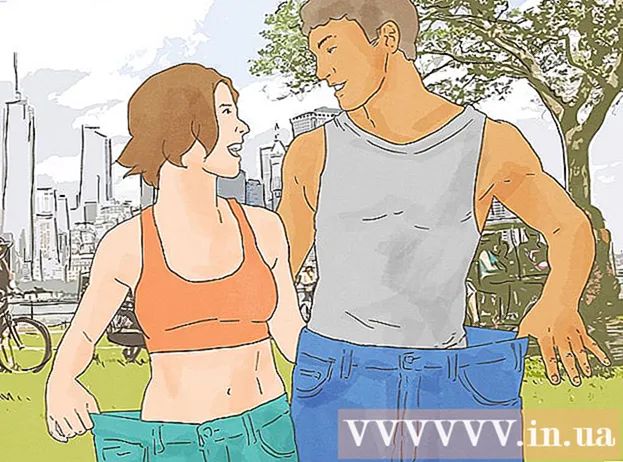Autora:
Florence Bailey
Data De La Creació:
25 Març 2021
Data D’Actualització:
1 Juliol 2024

Content
- Passos
- Part 1 de 3: Obertura de l'ordinador d'escriptori
- Part 2 de 3: Identificació dels components de l'ordinador
- Part 3 de 3: Obertura del portàtil
Totes les plaques es troben a la caixa de l’ordinador; és el cas que les protegeix dels danys i permet la formació d’un flux d’aire que les refredi. Per què cal obrir el cas? Per netejar-lo des de l'interior de la pols o instal·lar taulers nous. En aquest sentit, els ordinadors de sobretaula són més còmodes que els portàtils, en els quals, per regla general, només es pot canviar la memòria RAM i el disc dur.
Passos
Part 1 de 3: Obertura de l'ordinador d'escriptori
 1 Recolliu tot el que necessiteu. El més probable és que només necessiteu un tornavís Phillips, tot i que en alguns casos us seran útils les alicates i un tornavís pla.
1 Recolliu tot el que necessiteu. El més probable és que només necessiteu un tornavís Phillips, tot i que en alguns casos us seran útils les alicates i un tornavís pla. - Molt sovint, la caixa de l'ordinador es tanca amb 6-32 parabolts, i són els més grans dels que us podeu trobar.
- Tanmateix, també podeu trobar cargols del tipus M3: són lleugerament més petits que els cargols 6-32, però això no vol dir que no es puguin descargolar amb el mateix tornavís.
- Una llauna d’aire comprimit i una aspiradora de poca potència us resultaran útils si voleu mantenir l’interior net.
- Un braçalet de terra no serà superflu, tot i que es pot posar a terra sense ell.
 2 Apagueu l'ordinador. Feu-ho bé, mitjançant el menú d'inici o similar.
2 Apagueu l'ordinador. Feu-ho bé, mitjançant el menú d'inici o similar.  3 Desconnecteu els cables del xassís. Estan connectats a la part posterior. Si més tard teniu por de no recordar què i on es quedava, feu una foto o un dibuix.
3 Desconnecteu els cables del xassís. Estan connectats a la part posterior. Si més tard teniu por de no recordar què i on es quedava, feu una foto o un dibuix.  4 Localitzeu el tauler de contacte de la placa base amb una ullada. També es troba a la part posterior de la caixa, és fàcil de reconèixer: hi ha un munt de ports de tot tipus, inclosos un port Ethernet, ports jack, USB i molt més.No obstant això, ara aquest panell té un propòsit diferent: amb la seva ajuda se us guiarà, col·locant la funda per continuar treballant.
4 Localitzeu el tauler de contacte de la placa base amb una ullada. També es troba a la part posterior de la caixa, és fàcil de reconèixer: hi ha un munt de ports de tot tipus, inclosos un port Ethernet, ports jack, USB i molt més.No obstant això, ara aquest panell té un propòsit diferent: amb la seva ajuda se us guiarà, col·locant la funda per continuar treballant.  5 Col·loqueu la caixa al costat amb el tauler de contacte de la placa base a la part inferior, però encara cap al costat. Si poseu el cas d’una altra manera, no us acostareu als taulers.
5 Col·loqueu la caixa al costat amb el tauler de contacte de la placa base a la part inferior, però encara cap al costat. Si poseu el cas d’una altra manera, no us acostareu als taulers. - No col·loqueu l'ordinador a la catifa si hi aneu a entrar, l'estàtica no és una broma!
 6 Localitzeu els cargols a la part posterior de la caixa. N’haureu de notar dos o tres: fixen el tauler lateral que es pot desmuntar al marc de la caixa. Elimineu-los: traieu el tauler mateix.
6 Localitzeu els cargols a la part posterior de la caixa. N’haureu de notar dos o tres: fixen el tauler lateral que es pot desmuntar al marc de la caixa. Elimineu-los: traieu el tauler mateix. - Tanmateix, no s’ha d’oblidar del fet que els casos són diferents, fins i tot en l’aspecte del muntatge al tauler. En algun lloc ni tan sols necessitareu un tornavís: tot es pot treure a mà, però en algun lloc no hi haurà cargols. Si encara no podeu obrir la funda, busqueu instruccions.
 7 Assegureu-vos de posar-vos a terra. Primer heu de fer-ho, només després podeu tocar les taules, en cas contrari, la càrrega electrostàtica acumulada pot matar literalment les taules, tant que ni tan sols notareu fins que proveu d’engegar l’ordinador. Un braçalet de terra us ajudarà i, si no en teniu, només heu de tocar quelcom de metall.
7 Assegureu-vos de posar-vos a terra. Primer heu de fer-ho, només després podeu tocar les taules, en cas contrari, la càrrega electrostàtica acumulada pot matar literalment les taules, tant que ni tan sols notareu fins que proveu d’engegar l’ordinador. Un braçalet de terra us ajudarà i, si no en teniu, només heu de tocar quelcom de metall. - Podeu llegir més sobre aquest tema aquí.
 8 Mantingueu l'interior net mentre la caixa està oberta. La pols s’acumula a la caixa del sistema a una velocitat inimaginable, i això provoca un sobreescalfament de les plaques, cosa que comporta una disminució del rendiment de l’ordinador. En conseqüència, ja que heu pujat a dins, per què no buqueu l'excés de pols (i tota la pols de l'electrònica és innecessària)?
8 Mantingueu l'interior net mentre la caixa està oberta. La pols s’acumula a la caixa del sistema a una velocitat inimaginable, i això provoca un sobreescalfament de les plaques, cosa que comporta una disminució del rendiment de l’ordinador. En conseqüència, ja que heu pujat a dins, per què no buqueu l'excés de pols (i tota la pols de l'electrònica és innecessària)? - Obteniu més informació sobre com netejar l’ordinador.
Part 2 de 3: Identificació dels components de l'ordinador
 1 Placa mare. Aquest és el tauler més gran, tots els altres hi estan connectats. És possible que altres taulers us ocultin la major part. Una placa base normal té ranures per a processador, targeta de vídeo, memòria RAM, així com ports SATA per connectar discos durs i unitats.
1 Placa mare. Aquest és el tauler més gran, tots els altres hi estan connectats. És possible que altres taulers us ocultin la major part. Una placa base normal té ranures per a processador, targeta de vídeo, memòria RAM, així com ports SATA per connectar discos durs i unitats. - Necessiteu instal·lar una placa base? Clica aquí !.
 2 CPU. El més probable és que no el vegeu, ja que està amagat pel refrigerador. El processador es troba a prop del centre de la placa base i més a prop de la part superior que de la part inferior.
2 CPU. El més probable és que no el vegeu, ja que està amagat pel refrigerador. El processador es troba a prop del centre de la placa base i més a prop de la part superior que de la part inferior. - La instal·lació d’un processador nou es descriu aquí.
- I les característiques de l’aplicació de pasta tèrmica: aquí.
 3 Memòria d'accés aleatori (RAM). Es tracta de taules tan llargues i primes instal·lades perpendicularment a la placa base i no gaire lluny del processador. El vostre ordinador pot tenir una targeta RAM o diverses alhora.
3 Memòria d'accés aleatori (RAM). Es tracta de taules tan llargues i primes instal·lades perpendicularment a la placa base i no gaire lluny del processador. El vostre ordinador pot tenir una targeta RAM o diverses alhora. - Necessiteu instal·lar RAM? Segueix llegint !.
 4 Targetes de vídeo. Si el vostre ordinador en té un, ocuparà la ranura PCI-E més propera al procés. Aquestes ranures es poden trobar a la part inferior esquerra de la placa base, al lateral de la caixa quedaran amagades per endolls extraïbles.
4 Targetes de vídeo. Si el vostre ordinador en té un, ocuparà la ranura PCI-E més propera al procés. Aquestes ranures es poden trobar a la part inferior esquerra de la placa base, al lateral de la caixa quedaran amagades per endolls extraïbles. - La instal·lació de la targeta de vídeo es descriu aquí.
- I els detalls específics de la instal·lació d’una placa en una ranura PCI: aquí.
 5 Font d'alimentació. Es pot localitzar tant per sobre com per sota: depèn del model del cas. La font d'alimentació sembla una gran caixa, d'on surt un feix gruixut de cables, que va cap a la resta de components de l'ordinador; és a través dels cables que podeu comprovar si tots els components de l'ordinador estan alimentats.
5 Font d'alimentació. Es pot localitzar tant per sobre com per sota: depèn del model del cas. La font d'alimentació sembla una gran caixa, d'on surt un feix gruixut de cables, que va cap a la resta de components de l'ordinador; és a través dels cables que podeu comprovar si tots els components de l'ordinador estan alimentats. - Aquí es descriu la instal·lació de la font d'alimentació.
 6 Disc dur. Normalment, el disc dur (o discs) es pot trobar a safates especials situades més a prop de la part frontal de la caixa. Els discs estan connectats a la placa base amb cables SATA (en equips antics - cables IDE, cables amplis i plans), així com a la font d'alimentació i també amb cables SATA especials (en ordinadors antics, respectivament, podeu trobar Molex- connectors tipus).
6 Disc dur. Normalment, el disc dur (o discs) es pot trobar a safates especials situades més a prop de la part frontal de la caixa. Els discs estan connectats a la placa base amb cables SATA (en equips antics - cables IDE, cables amplis i plans), així com a la font d'alimentació i també amb cables SATA especials (en ordinadors antics, respectivament, podeu trobar Molex- connectors tipus). - La instal·lació del disc dur es descriu aquí.
 7 Unitat de CD / DVD. Probablement, aquest dispositiu es troba directament a sobre de la badia del disc dur. És més gran que una unitat normal i també s’hi pot accedir des de la part frontal de la caixa.Les unitats modernes també utilitzen cables SATA.
7 Unitat de CD / DVD. Probablement, aquest dispositiu es troba directament a sobre de la badia del disc dur. És més gran que una unitat normal i també s’hi pot accedir des de la part frontal de la caixa.Les unitats modernes també utilitzen cables SATA. - Aquí es descriu la instal·lació d’una nova unitat de DVD.
 8 Refredadors. A la majoria d'ordinadors, el moviment de l'aire és proporcionat per l'esforç de diversos ventiladors alhora: refrigeradors, que es poden fixar per sobre dels processadors, a les parets de la caixa i no només. Els refrigeradors es poden connectar a la placa base o directament a la font d'alimentació.
8 Refredadors. A la majoria d'ordinadors, el moviment de l'aire és proporcionat per l'esforç de diversos ventiladors alhora: refrigeradors, que es poden fixar per sobre dels processadors, a les parets de la caixa i no només. Els refrigeradors es poden connectar a la placa base o directament a la font d'alimentació. - La instal·lació més fresca es descriu aquí.
Part 3 de 3: Obertura del portàtil
 1 Recolliu tot el que necessiteu. Els ordinadors portàtils solen tenir cargols menys amples que els ordinadors de sobretaula, de manera que necessiteu un tornavís més modest.
1 Recolliu tot el que necessiteu. Els ordinadors portàtils solen tenir cargols menys amples que els ordinadors de sobretaula, de manera que necessiteu un tornavís més modest. - Una llauna d’aire comprimit és útil si decidiu mantenir l’interior net.
 2 Apagueu l'ordinador. Feu-ho bé, mitjançant el menú d'inici o similar.
2 Apagueu l'ordinador. Feu-ho bé, mitjançant el menú d'inici o similar.  3 Desconnecteu tots els cables connectats a l'ordinador portàtil. Cal desconnectar el cable d'alimentació, tots els dispositius USB, els auriculars i tota la resta.
3 Desconnecteu tots els cables connectats a l'ordinador portàtil. Cal desconnectar el cable d'alimentació, tots els dispositius USB, els auriculars i tota la resta.  4 Col·loqueu l'ordinador portàtil sobre una superfície de treball amb la matriu cap avall. Això us permetrà veure els panells que es poden eliminar. Tingueu en compte que l'accés als "interns" dels ordinadors portàtils és molt més modest que el dels ordinadors d'escriptori, i tot perquè la majoria de les plaques que contenen no es poden substituir per un no especialitzat.
4 Col·loqueu l'ordinador portàtil sobre una superfície de treball amb la matriu cap avall. Això us permetrà veure els panells que es poden eliminar. Tingueu en compte que l'accés als "interns" dels ordinadors portàtils és molt més modest que el dels ordinadors d'escriptori, i tot perquè la majoria de les plaques que contenen no es poden substituir per un no especialitzat.  5 Traieu la bateria. Això evitarà que l’ordinador s’engegui accidentalment quan estigui mig desmuntat.
5 Traieu la bateria. Això evitarà que l’ordinador s’engegui accidentalment quan estigui mig desmuntat.  6 Traieu els cargols dels panells que voleu treure. És possible que hàgiu de treure diversos panells alhora. Molts portàtils tenen accés a ranures per a memòria RAM i disc dur.
6 Traieu els cargols dels panells que voleu treure. És possible que hàgiu de treure diversos panells alhora. Molts portàtils tenen accés a ranures per a memòria RAM i disc dur. - Instal·lació de la memòria RAM en un ordinador portàtil.
- Instal·lació d’un disc dur en un ordinador portàtil.